Door Sambit Koley
Sommige Windows 10-gebruikers hebben geklaagd over een probleem met het zien van een vervelende 'Testmodus:' bericht op hun bureaublad. Als u een soortgelijk bericht op uw computer ziet, hoeft u zich geen zorgen te maken. In een paar stappen kunt u het sms-bericht van uw bureaublad verwijderen.
Fix- Verwijder het testmodusbericht met behulp van de opdrachtprompt-
Om de tekst van uw bureaubladscherm te verwijderen, hoeft u alleen maar een enkele opdracht door te geven PowerShell of Opdrachtprompt.
1. Wat u moet doen, is op het Windows-pictogram klikken en "cmd“.
2. Dan, klik met de rechtermuisknop Aan "Opdrachtprompt” in het verhoogde zoekresultaat en kies “Als administrator uitvoeren“.

3. Om de testondertekeningsmodus te wijzigen 'Uit‘, kopiëren plakken dit eenvoudige commando en druk op Enter om het in de terminal uit te voeren.
bcdedit -TESTONDERTEKENING UIT zetten
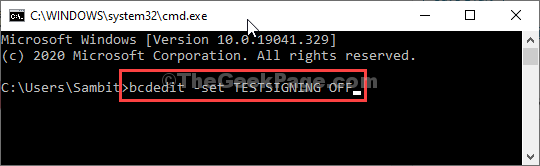
Wanneer u het bevestigingsbericht "De bewerking is succesvol voltooid", dichtbij Opdrachtprompt venster.
Nu herstarten uw computer om het proces te voltooien.
Dat is het! De tekst 'Testmodus' zal je niet meer storen.


